
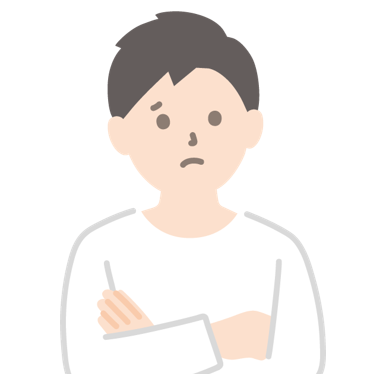
本記事の内容
※まだドメイン取得してないという方は下記の記事を読み、ドメインを取得してください。
今回はサイト作成のスッテプ2、「サーバーレンタルの手順」について解説します。
ドメインを取得したら、次はサーバーのレンタルです。
ドメイン取得より少し手順は多いですが、今回も画像を用いてわかりやすく解説しますのでご安心ください!
目次(クリックできるよ!)
1.サーバーレンタルの7つの手順
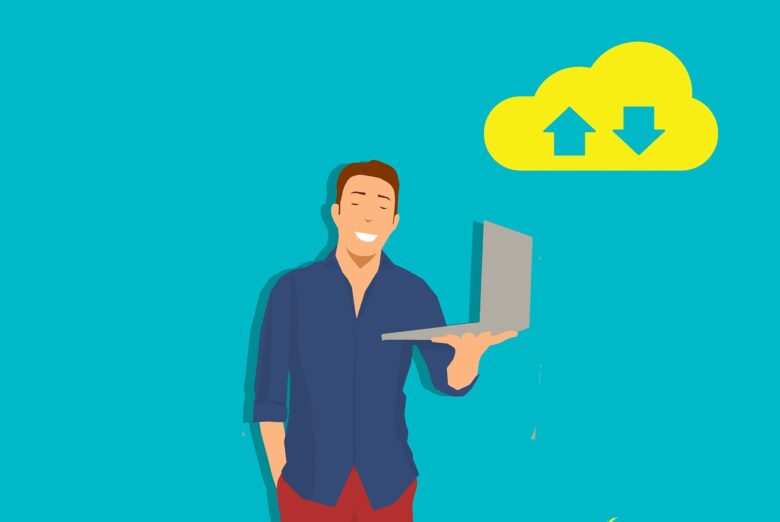
サーバーをレンタルできるサイトもいくつかありますが、今回はエックスサーバー![]() を利用します。
を利用します。
まずはエックスサーバー![]() にアクセスしましょう!
にアクセスしましょう!
①新規お申込み
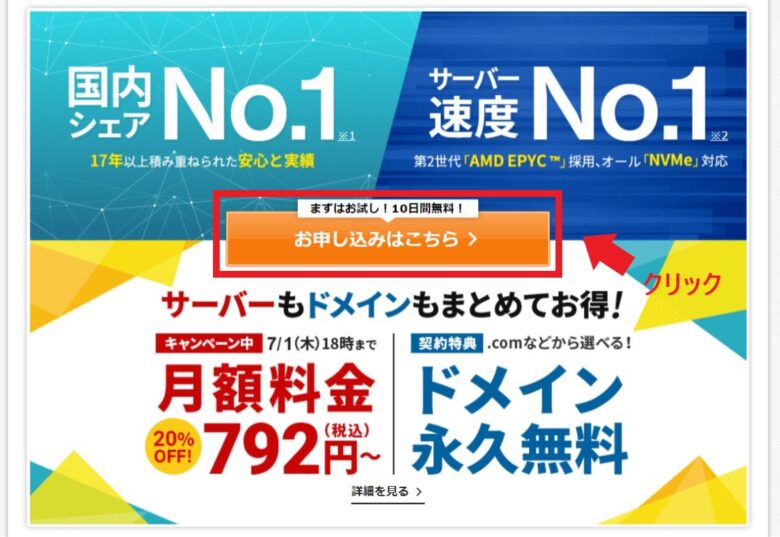
画面中央の「お申し込みはこちら」をクリックします。
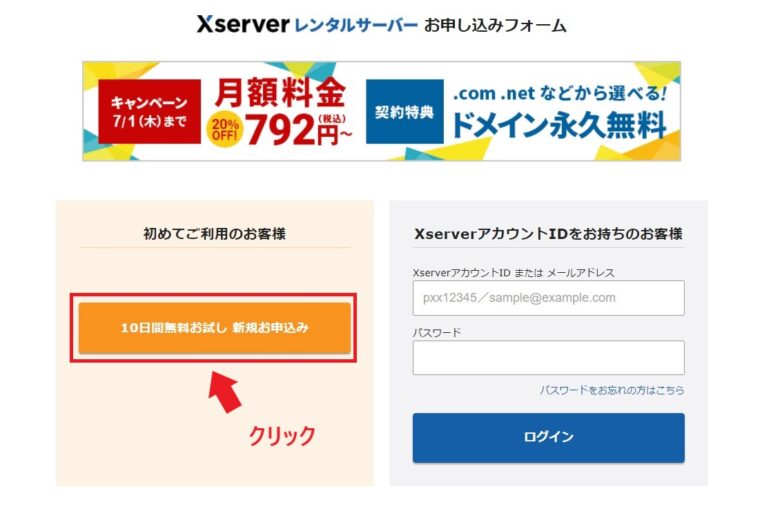
画面左の「10日間無料お試し 新規お申込み」をクリックします。
10日間は無料のお試し期間となります。
②サーバー契約内容の入力
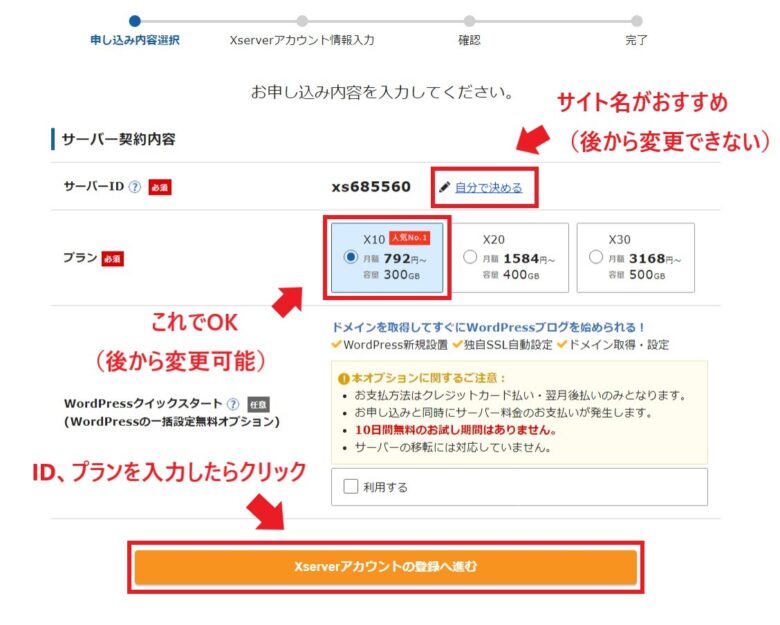
サーバーのID、プランを選びます。
サーバーのIDとプランを決めたら、画面下の「Xserverアカウントの登録へ進む」をクリックしましょう。
サーバーのIDは後から変えることはできないので慎重に決めましょう。
プランは後から変えることも可能です。
③お客様情報の入力
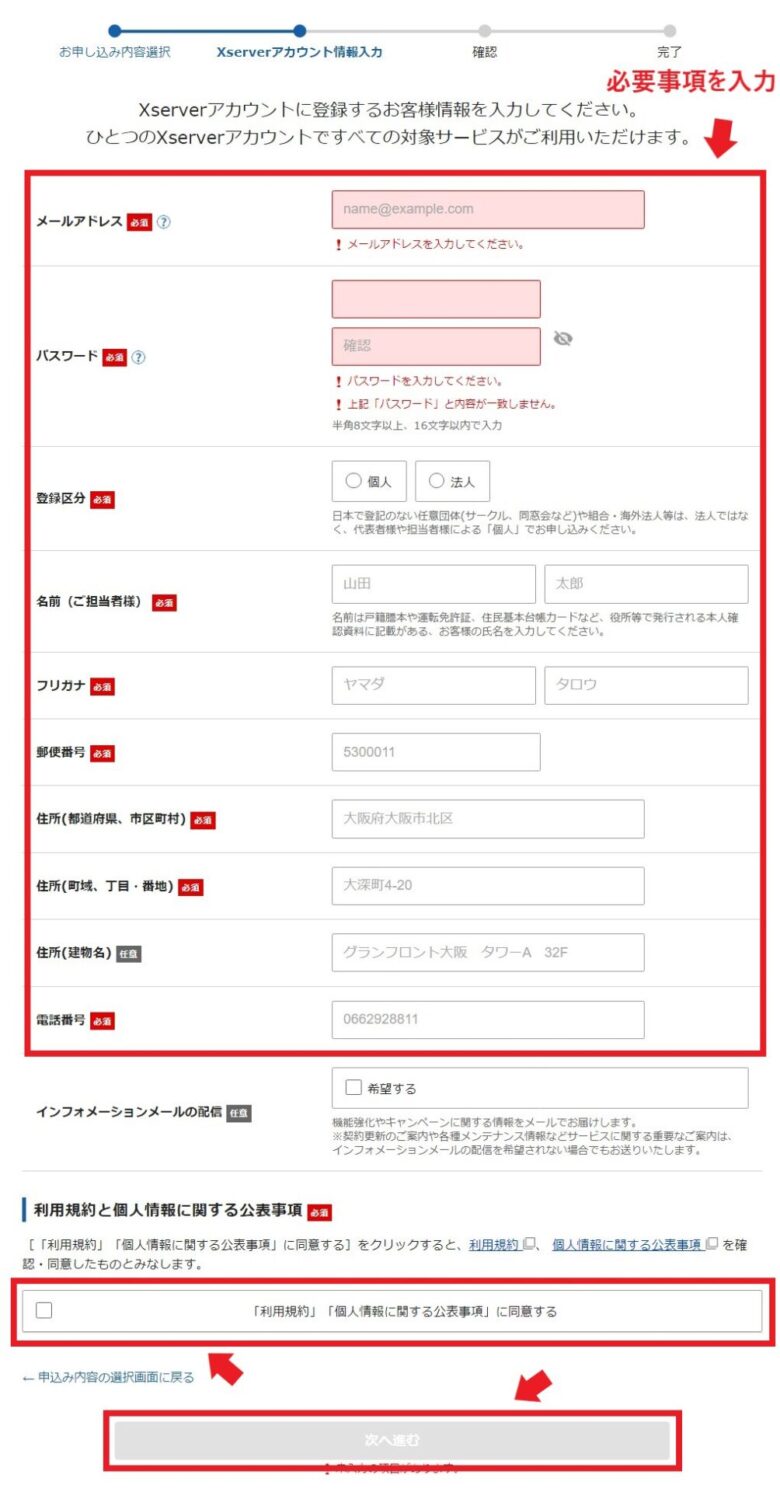
お客様情報を入力をし、利用規約に同意します。
画面下の「「利用規約」「個人情報に関する公表事項」に同意する」にチェックを入れ、「次へ進む」をクリックします。
④確認コードの入力
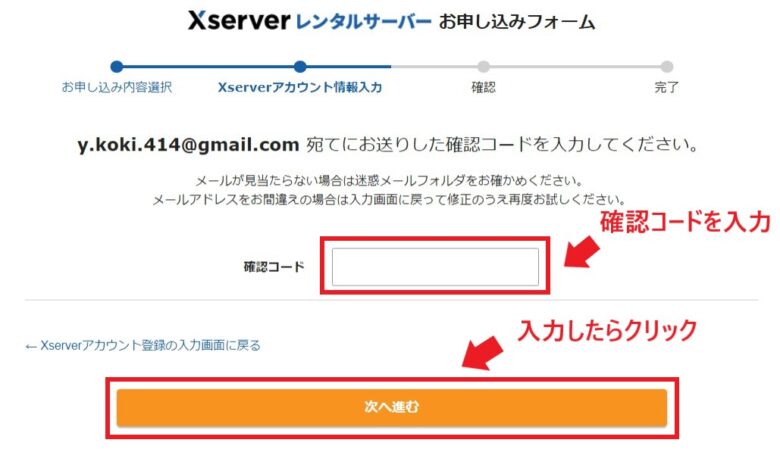
先ほど入力したメールアドレス宛に確認コードが送信されます。
確認コード(おそらく6桁の数字)を入力し、「次へ進む」をクリックします。
⑤入力内容の確認
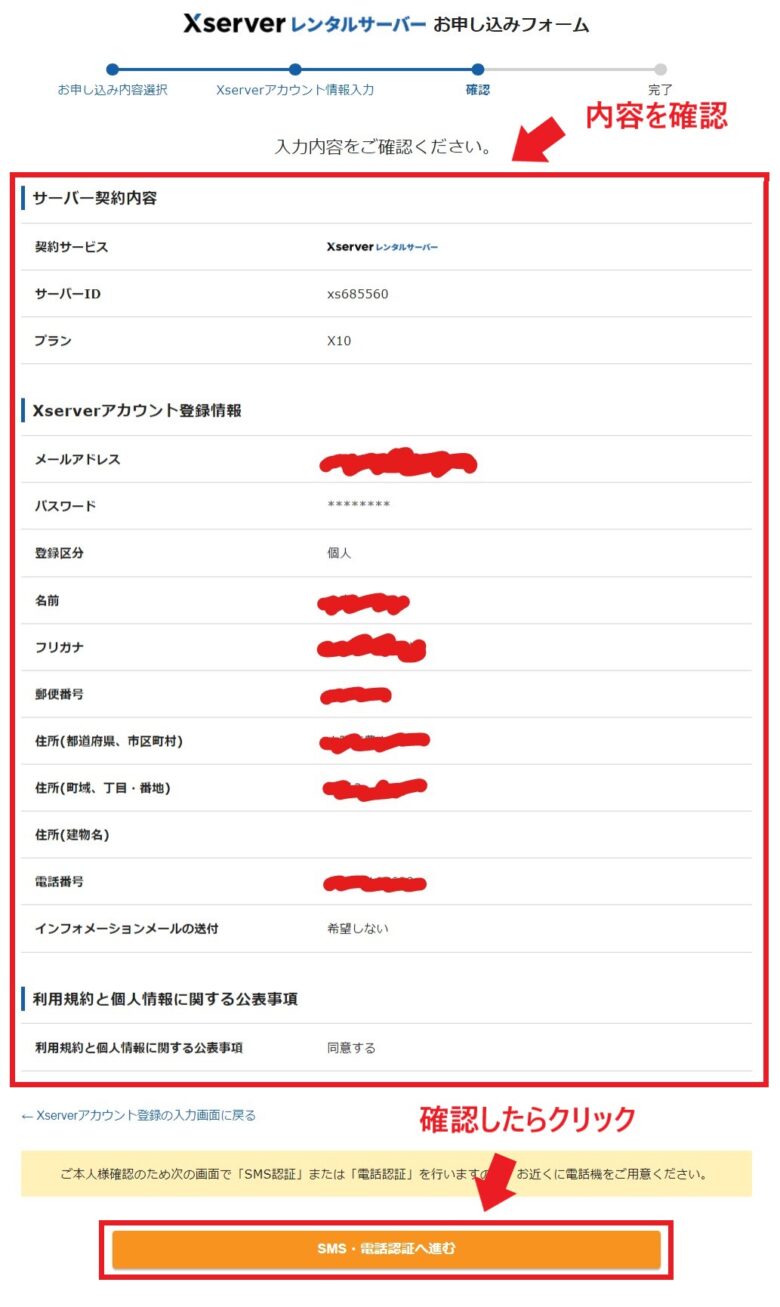
入力内容の確認をします。
確認ができたら画面下の「SMS・電話認証へ進む」をクリックします。
⑥SMS・電話認証によるご本人確認
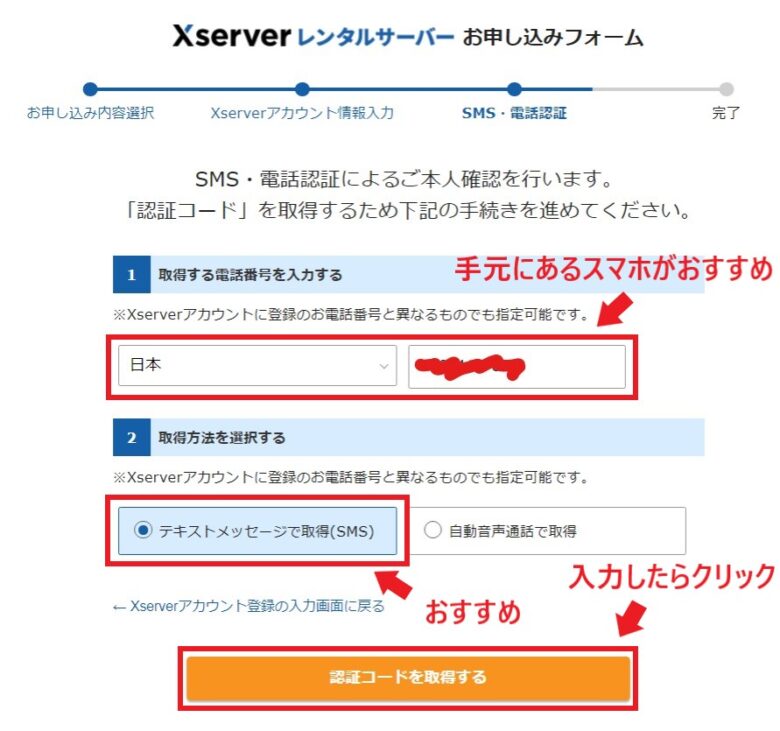
電話かSMSを利用し、本人確認を行います。
本人確認に使用する電話番号を入力し、取得方法を選択したら、「確認コードを取得する」をクリックします。
お手元のスマホの電話番号にSMS(ショートメッセージ)を送信する組み合わせが無難です。
⑦認証コードの入力
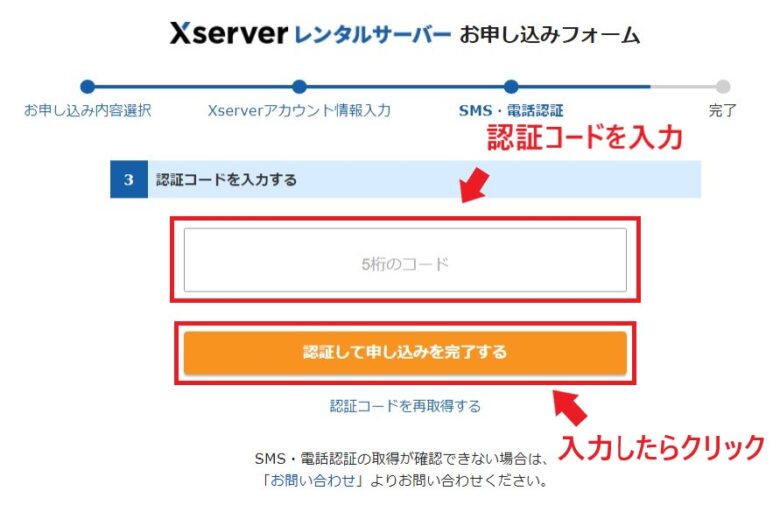
5桁の認証コードを入力し、「認証して申し込みを完了する」をクリックします。
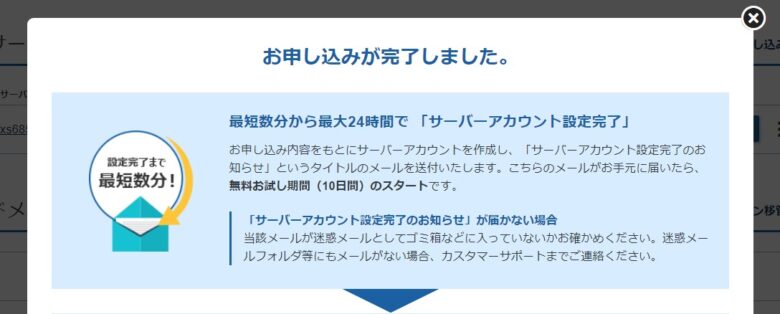
これでサーバーのレンタルは完了です。
2.サーバーレンタル時の注意点
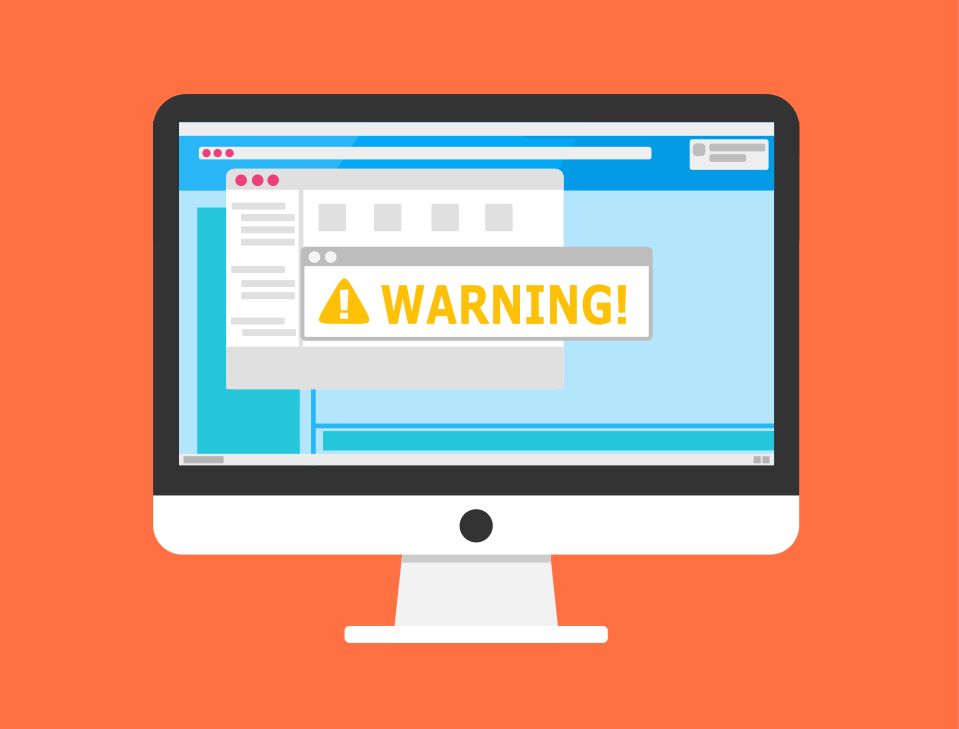
サーバーレンタル時の注意点を解説します。
注意点は2つあります。
①IDはサイト名にする
ドメインを取得し、サーバーをレンタルした後は、ドメインとサーバーを関連付けします。
(本記事の私のように)IDを自動作成してしまうと、IDを覚えられず不便なので、サイト名をIDにすることをおすすめします。
②サーバーの更新
「10日間のお試し期間」の場合、10日間以内に料金を振り込まなければ、サーバーの更新が行われません。
10日を過ぎ、更新が行われなければ、サーバーが凍結されてしまいます。(サイトにアクセスできなくなります。)
これを避けるために、きちんとサーバーの更新をしましょう。
クレジットカードを登録して、自動更新にすることをおすすめします。
3.サーバーレンタルの費用

サーバーのレンタル料金について解説します。
サーバーのレンタル料金設定は以下の通りです。
- 3か月:6468円 → 1か月:2156円
- 6か月:9108円 → 1か月:1518円
- 12か月:13860円 → 1か月:1155円
- 24か月:23364円 → 1か月:973円
- 36か月:31812円 → 1か月:883円
当たり前のことですが、期間が長くなればなるほど、料金は安くなります。
12か月と24か月の間には大して差がないため、個人的には12か月がおすすめです。
あなたがサイト運営を続けられると思う期間を考えて選択してください。
お疲れさまでした。
ここまできたらサイト作成完了まではあと少しです。
サーバーのレンタルにも時間がかかる可能性があるので、1日程度期間をあけて、上記記事の「ドメインとサーバーの関連付け」に進むことをおすすめします。
次のステップは下記記事からどうぞ。
ご愛読ありがとうございました!

